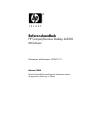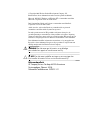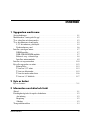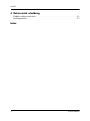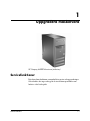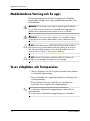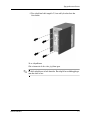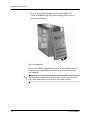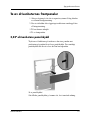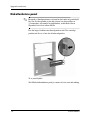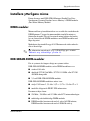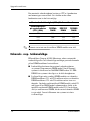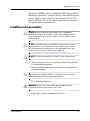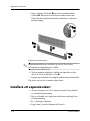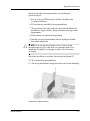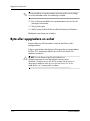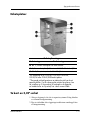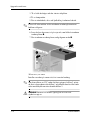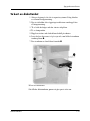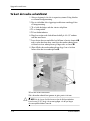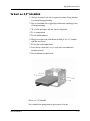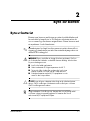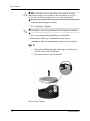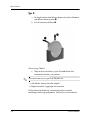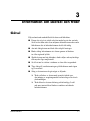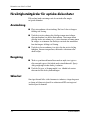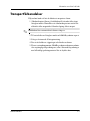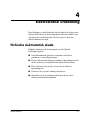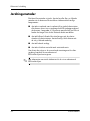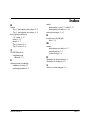HP Compaq dx2000 Microtower PC Referens guide
- Typ
- Referens guide

Referenshandbok
HP Compaq Business Desktop dx2000
Microtower
Dokumentets artikelnummer: 359501-101
Februari 2004
Denna bok innehåller grundläggande information om hur
du uppgraderar denna typ av datorer.

© Copyright 2004 Hewlett-Packard Development Company, L.P.
Informationen i detta dokument kan ändras utan föregående meddelande.
Microsoft, MS-DOS, Windows och Windows NT är varumärken som tillhör
Microsoft Corporation i USA och andra länder.
Intel, Pentium, Intel Inside och Celeron är varumärken som tillhör Intel
Corporation i USA och andra länder.
Adobe, Acrobat, och Acrobat Reader är varumärken eller registrerade
varumärken som tillhör Adobe Systems Incorporated.
Det enda garantiansvaret för HPs produkter och tjänster framgår av de
garantibegränsningar som medföljer sådana produkter och tjänster. Ingenting
i denna text skall anses utgöra ytterligare garantiåtaganden. HP ansvarar inte för
tekniska fel, redigeringsfel eller för material som utelämnats i detta dokument.
Detta dokument innehåller information som omfattas av lag om upphovsrätt.
Ingen del av detta dokument får kopieras eller reproduceras i någon form utan
skriftligt medgivande från Hewlett-Packard Company.
Å
VARNING! Den här texten ger information om att allvarliga
personskador kan uppstå om instruktionerna inte följs.
Ä
SE UPP! Den här texten innehåller varningar om att utrustningen kan
förstöras eller information förloras om inte instruktionerna följs.
Referenshandbok
HP Compaq Business Desktop dx2000 Microtower
Första upplagan (Februari 2004)
Dokumentets artikelnummer: 359501-101

Referenshandbok iii
Innehåll
1 Uppgradera maskinvara
Servicefunktioner . . . . . . . . . . . . . . . . . . . . . . . . . . . . . . . . . . . . . . . . . . . . . . . . . . . . . 1–1
Meddelandena Varning och Se upp! . . . . . . . . . . . . . . . . . . . . . . . . . . . . . . . . . . . . . . . 1–2
Ta av sidoplåten och frontpanelen. . . . . . . . . . . . . . . . . . . . . . . . . . . . . . . . . . . . . . . . . 1–2
Ta av drivenheternas frontpaneler. . . . . . . . . . . . . . . . . . . . . . . . . . . . . . . . . . . . . . . . . 1–5
5,25"-drivenhetens panelskydd. . . . . . . . . . . . . . . . . . . . . . . . . . . . . . . . . . . . . . . . 1–5
Diskettenhetens panel . . . . . . . . . . . . . . . . . . . . . . . . . . . . . . . . . . . . . . . . . . . . . . . 1–6
Installera ytterligare minne . . . . . . . . . . . . . . . . . . . . . . . . . . . . . . . . . . . . . . . . . . . . . . 1–7
DIMM-moduler . . . . . . . . . . . . . . . . . . . . . . . . . . . . . . . . . . . . . . . . . . . . . . . . . . . 1–7
DDR-SDRAM DIMM-moduler . . . . . . . . . . . . . . . . . . . . . . . . . . . . . . . . . . . . . . . 1–7
Enkanals- resp. tvåkanalsläge. . . . . . . . . . . . . . . . . . . . . . . . . . . . . . . . . . . . . . . . . 1–8
Installera minnesmoduler . . . . . . . . . . . . . . . . . . . . . . . . . . . . . . . . . . . . . . . . . . . . 1–9
Installera ett expansionskort . . . . . . . . . . . . . . . . . . . . . . . . . . . . . . . . . . . . . . . . . . . . 1–10
Byta eller uppgradera en enhet . . . . . . . . . . . . . . . . . . . . . . . . . . . . . . . . . . . . . . . . . . 1–12
Enhetsplatser. . . . . . . . . . . . . . . . . . . . . . . . . . . . . . . . . . . . . . . . . . . . . . . . . . . . . 1–13
Ta bort en 5,25"-enhet . . . . . . . . . . . . . . . . . . . . . . . . . . . . . . . . . . . . . . . . . . . . . 1–13
Ta bort en diskettenhet . . . . . . . . . . . . . . . . . . . . . . . . . . . . . . . . . . . . . . . . . . . . . 1–15
Ta bort det nedre enhetsfästet . . . . . . . . . . . . . . . . . . . . . . . . . . . . . . . . . . . . . . . . 1–16
Ta bort en 3,5"-hårddisk . . . . . . . . . . . . . . . . . . . . . . . . . . . . . . . . . . . . . . . . . . . . 1–17
2 Byte av batteri
Byta ut batteriet . . . . . . . . . . . . . . . . . . . . . . . . . . . . . . . . . . . . . . . . . . . . . . . . . . . . . . . 2–1
3 Information om skötsel och frakt
Skötsel . . . . . . . . . . . . . . . . . . . . . . . . . . . . . . . . . . . . . . . . . . . . . . . . . . . . . . . . . . . . . . 3–1
Försiktighetsåtgärder för optiska diskenheter . . . . . . . . . . . . . . . . . . . . . . . . . . . . . . . . 3–2
Användning. . . . . . . . . . . . . . . . . . . . . . . . . . . . . . . . . . . . . . . . . . . . . . . . . . . . . . . 3–2
Rengöring . . . . . . . . . . . . . . . . . . . . . . . . . . . . . . . . . . . . . . . . . . . . . . . . . . . . . . . . 3–2
Säkerhet . . . . . . . . . . . . . . . . . . . . . . . . . . . . . . . . . . . . . . . . . . . . . . . . . . . . . . . . . 3–2
Transportförberedelser . . . . . . . . . . . . . . . . . . . . . . . . . . . . . . . . . . . . . . . . . . . . . . . . . 3–3

iv Referenshandbok
Innehåll
4 Elektrostatisk urladdning
Förhindra elektrostatisk skada. . . . . . . . . . . . . . . . . . . . . . . . . . . . . . . . . . . . . . . . . . . . 4–1
Jordningsmetoder . . . . . . . . . . . . . . . . . . . . . . . . . . . . . . . . . . . . . . . . . . . . . . . . . . . . . 4–2
Index

Referenshandbok 1–1
1
Uppgradera maskinvara
HP Compaq dx2000 Microtower (mikrotorn)
Servicefunktioner
I din dator finns funktioner som underlättar service och uppgraderingar.
Oftast behövs det inga verktyg för de installationsprocedurer som
beskrivs i det här kapitlet.

1–2 Referenshandbok
Uppgradera maskinvara
Meddelandena Varning och Se upp!
Före en uppgradering bör du noga läsa igenom alla tillämpliga
instruktioner, varnings- och se upp!-meddelanden som finns i den
här handboken.
Å
VARNING! För att minska risken för personskada på grund av elektrisk
stöt och/eller varma ytor måste du ta ut nätsladden från vägguttaget och
låta de interna systemkomponenterna svalna innan du rör vid dem.
Å
VARNING! För att minska risken för elektrisk stöt, brand eller skada på
utrustningen får du inte sätta in telefonkabelns kontakt i nätverkskortet (NIC).
Ä
SE UPP! Statisk elektricitet kan skada elektronikkomponenterna i datorn
eller extra utrustning. Innan du påbörjar dessa procedurer ser du till att du
är fri från statisk elektricitet genom att ta i ett jordat metallföremål. Mer
information finns i Kapitel 4, “Elektrostatisk urladdning”.
Ä
SE UPP! Innan du tar bort datorns kåpa kontrollerar du att datorn är
avslagen och att nätsladden har tagits bort från nätuttaget.
Ta av sidoplåten och frontpanelen
1. Stäng av datorn på rätt sätt via operativsystemet. Stäng därefter
av eventuell kringutrustning.
2. Dra ut nätsladden från vägguttaget och datorn samt koppla loss
all kringutrustning.
3. Ta bort de båda skruvarna som håller fast sidoplåten vid
datorlådan. Vissa sidoplåtar har snabbkopplingar.
✎
Ta av den högra sidoplåten för uppgradering av minne eller ett
expansionskort.
Ta av den vänstra sidoplåten för uppgradering av en drivenhet.

Referenshandbok 1–3
Uppgradera maskinvara
4. Dra sidoplåten bakåt ungefär 2,5 cm och lyft sedan bort den
från datorn.
Ta av sidoplåtarna
Gör tvärtom när du ska sätta på plåten igen.
✎
De båda sidoplåtarna är helt identiska. En sidoplåt har snabbkopplingar
som kan skuvas loss.

1–4 Referenshandbok
Uppgradera maskinvara
5. För att ta av frontpanelen griper du tag i den under den
nedersta fläkthålet och drar panelen utåt-uppåt för att lossa
den från datorlådan.
Ta bort frontpanelen
För att sätta tillbaka frontpanelen för du in de båda översta hakarna
i respektive hål i datorlådan och trycker in panelen tills den sitter
fast ordentligt.
✎
När du sätter på frontpanelen igen, bör du se till att dess övre del är
i linje med datorlådans övre del, innan du trycker fast den.

Referenshandbok 1–5
Uppgradera maskinvara
Ta av drivenheternas frontpaneler
1. Stäng av datorn på rätt sätt via operativsystemet. Stäng därefter
av eventuell kringutrustning.
2. Dra ut nätsladden från vägguttaget och datorn samt koppla loss
all kringutrustning.
3. Ta bort datorns sidoplåt.
4. Ta av frontpanelen.
5,25"-drivenhetens panelskydd
Tryck en av fästhakarna på insidan av den stora panelen mot
ytterkanten på panelen för att lossa panelskyddet. Dra samtidigt
panelskyddet inåt för att ta loss det från huvudpanelen.
Ta av panelskyddet
Sätt tillbaka panelskyddet på samma sätt, fast i omvänd ordning.

1–6 Referenshandbok
Uppgradera maskinvara
Diskettenhetens panel
✎
Beroende på konfigurationen av datorn har du kanske ett panelskydd
här. Om du saknar enhet på den här platsen, kan du installera en
3,5-tumsenhet (till exempel en diskettenhet, en hårddisk eller en
Zip-enhet) här vid ett senare tillfälle.
Dra den högra fästhaken mot huvudpanelens mitt. Dra samtidigt
panelen inåt för att ta bort den från huvudpanelen.
Ta av panelskyddet
Sätt tillbaka diskettenhetens panel på samma sätt, fast i omvänd ordning.

Referenshandbok 1–7
Uppgradera maskinvara
Installera ytterligare minne
Datorn levereras med DDR-SDRAM-minne (Double Data Rate-
Synchronous Dynamic Random Access Memory) i DIMM-moduler
(Dual Inline Memory Module).
DIMM-moduler
Minnessocklarna på moderkortet kan vara avsedda för standardiserade
DIMM-minnen. Uttagen för minnesmoduler innehåller minst en
förinstallerad modul. För att få maximalt minne behöver du kanske
byta ut förinstallerade DIMM-modulerna mot DIMM-moduler med
högre kapacitet.
Moderkortet kan innehålla upp till 4 GB minne och stöder enkanals-
eller tvåkanalsläge.
✎
Mer information om enkanals- resp. tvåkanalsläge ges i avsnittet
“Enkanals- resp. tvåkanalsläge” på sidan 1-8.
DDR-SDRAM DIMM-moduler
För att systemet ska fungera riktigt om systemet stöder
DDR-SDRAM DIMM-moduler, måste DIMM-modulerna vara:
■ standard 184-stifts
■ obuffrade PC2100 266 MHz-, PC2700 333 MHz- eller PC3200
400 MHz-kompatibla
■ 2,5 volt DDR-SDRAM DIMM-moduler.
DDR-SDRAM DIMM-modulerna måste även:
■ stödja CAS-latens 2, 2,5 eller 3 (CL = 2, CL = 2,5 eller CL = 3)
■ innehålla obligatorisk JEDEC SPD-information
Dessutom stödjer datorn:
■ 128 Mbit-, 256 Mbit- och 512 Mbit-icke-ECC-minnesteknologier
■ enkelsidiga och dubbelsidiga DIMM-moduler
■ DIMM-moduler konstruerade med x8- och x16-DDR-enheter;
DIMM-moduler konstruerade med x4 SDRAM stöds ej.

1–8 Referenshandbok
Uppgradera maskinvara
Den maximala arbetshastigheten bestäms av CPU:n i kombination
med minnestypen som används. Se i tabellen nedan vilken
kombination som är den bästa möjliga.
✎
Systemet startar inte om du installerar DIMM-moduler utan stöd.
Enkanals- resp. tvåkanalsläge
HP-modellerna Compaq dx2000 Microtower arbetar automatiskt
i enkanalsläge eller i ett tvåkanalsläge med högre prestanda beroende
på hur DIMM-modulerna har installerats.
■ I enkanalsläge bestämms den maximala arbetshastigheten
av systemets långsammaste DIMM-modul. Om till exempel
systemet är försett med en 266 MHz DIMM och en 333 MHz
DIMM, körs systemet i den lägsta av de båda hastigheterna.
■ I tvåkanalsläget måste samtliga DIMM-moduler vara identiska.
DIMM-modulerna i J23- och J24-socklarna måste vara identiska;
DIMM-modulerna i J25- och J28-socklarna måste även vara
identiska. Om du har en förinstallerad DIMM-modul i sockel J23
och lägger till en DIMM-modul, rekommenderas därför att du
installerar en identisk DIMM-moduli sockel J25. Om du förser
alla fyra socklarna med DIMM, bör du använda identiska DIMM
i varje sockel. I annat fall kommer inte systemet att arbeta
i tvåkanalsläget.
Maximal arbetshastighet (MHz) för framsidans buss
Framsidans buss
på centralenheten
(CPU) (MHz)
DDR266
DIMM
DDR333
DIMM
DDR400
DIMM
400 266 266 266
533 266 333 333
800 266 320 400

Referenshandbok 1–9
Uppgradera maskinvara
Det finns fyra DIMM-socklar på moderkortet i HP Compaq dx2000
Microtower, som arbetar i antingen enkanals- eller tvåkanalsläge och
med två socklar per kanal. Socklarna har etiketterna J23, J24, J25
och J28. Socklarna J23 och J24 arbetar i minneskanal A. Socklarna
J25 och J28 arbetar i minneskanal B.
Installera minnesmoduler
Ä
SE UPP! Minnessocklarna har guldkontakter. När du uppgraderar
minnet är det viktigt att du använder minnesmoduler med guldkontakter
för att förhindra korrosion och/eller oxidation som kan inträffa om olika
metaller används.
Ä
SE UPP! Statisk elektricitet kan skada elektronikkomponenterna i datorn
eller på extra kort. Innan du påbörjar dessa procedurer ser du till att du
är fri från statisk elektricitet genom att ta i ett jordat metallföremål. Mer
information finns i Kapitel 4, “Elektrostatisk urladdning”.
Ä
SE UPP! Rör inte minnesmodulernas kontakter. Det kan skada modulen.
1. Stäng av datorn på rätt sätt via operativsystemet. Stäng därefter
av eventuell kringutrustning.
2. Dra ut nätsladden från vägguttaget och datorn samt koppla loss
all kringutrustning.
✎
Om det finns en hårddisk i hållare 5, måste du ta bort det nedre
enhetsfästet innan du tar bort minnesmodulerna.
3. Ta av den högra sidoplåten.
Å
VARNING! Minska risk för brännskador genom att låta de interna
systemkomponenterna svalna innan du vidrör dem.
4. Lägg datorn på sidan så kommer du lättare åt.

1–10 Referenshandbok
Uppgradera maskinvara
5. Öppna sockelns båda hakar 1 och tryck in minnesmodulen
i sockeln 2. Börja med att installera en modul närmast den
förinstallerade modulen och installera modulerna i socklarnas
nummerordning.
Installera en minnesmodul
✎
En minnesmodul kan bara installeras på ett sätt. Passa spåret
på modulen med upphöjningen i sockeln.
6. Tryck in modulen ordentligt i sockeln och kontrollera att den
sitter fast. Se till att hakarna är låsta 3.
7. Upprepa steg 5 och 6 för alla ytterligare moduler som du vill installera.
Gör precis tvärt om för att montera ihop datorn.
Installera ett expansionskort
1. Stäng av datorn på rätt sätt via operativsystemet. Stäng därefter
av eventuell kringutrustning.
2. Dra ut nätsladden från vägguttaget och datorn samt koppla loss
all kringutrustning.
3. Ta av den högra sidoplåten.
4. Lägg datorn på sidan så kommer du lättare åt.

Referenshandbok 1–11
Uppgradera maskinvara
Om du ska installera ett expansionskort i en tom kortplats,
går du till steg 10.
5. För att ta bort ett PCI-kort lossar du först alla kablar som
är anslutna till kortet.
6. Ta bort skruven som håller fast expansionskortet.
7. Ta tag i kortets båda ändar och vicka det fram och tillbaka tills
kontakterna släpper sockeln. Skrapa inte kortet mot några andra
komponenter.
8. Placera kortet i en antistatisk förpackning.
9. Installera ett nytt expansionskort eller en skyddsplåt framför
den tomma kortplatsen.
Ä
SE UPP! När du har tagit bort ett expansionskort, måste du ersätta
det med antingen ett nytt kort eller täcka över öppningen (med t.ex. en
täckplåt eller kanaltejp) för att kylningen av datorns inre komponenter
ska fungera.
Om du inte installerar ett nytt kort, fortsätter du med punkt 12.
10. Ta av luckan till expansionskortet.
11. Sätt in expansionskortet i kortplatsen och tryck fast det ordentligt.
Installera ett expansionskort

1–12 Referenshandbok
Uppgradera maskinvara
✎
När du installerar ett expansionskort måste du trycka fast det riktigt
så att hela kontakten sitter fast ordentligt i sockeln.
12. Dra åt skruven som håller fast expansionskortet för att fästa det
ytterligare i datorlådan.
13. Sätt på plåten igen.
14. Anslut externa kablar till det installerade kortet om det behövs.
Konfigurera om datorn om så behövs.
Byta eller uppgradera en enhet
Datorn stöder upp till fem enheter, som kan installeras i olika
konfigurationer.
I detta avsnitt beskrivs hur du byter eller uppgraderar lagringsenheter.
En Torx T-15-skruvmejsel behövs för att lossa och skruva fast
enhetens styrskruvar.
Ä
SE UPP! Se till att alla personliga filer på hårddisken har
säkerhetskopierats på en extern lagringsenhet innan du tar bort
hårddisken. Om detta inte görs kan du förlora data. När du har bytt ut
den primära hårddisken måste du köra cd-skivan Restore Plus! för att
ladda de filer som Compaq hade förinstallerat.

Referenshandbok 1–13
Uppgradera maskinvara
Enhetsplatser
Ta bort en 5,25"-enhet
1. Stäng av datorn på rätt sätt via operativsystemet. Stäng därefter
av eventuell kringutrustning.
2. Dra ut nätsladden från vägguttaget och datorn samt koppla loss
all kringutrustning.
Enhetsplaceringar
Beskrivning Beskrivning
1 2 5,25-tums enhetsplats för extra enheter*
3 3,5-tums enhetsplats (bilden visar 1.44-MB diskettenhet)**
4 5 3,5-tum, intern, standard hårddiskplats
*En extraenhet är en CD-ROM, CD-R/RW, DVD-ROM,
DVD-R/RW eller CD-RW/DVD-kombi-spelare.
**Beroende på konfigurationen av datorn har du kanske ett
panelskydd här. Om du saknar enhet på den här platsen, kan
du installera en 3,5-tumsenhet (till exempel en diskettenhet,
en hårddisk eller en Zip-enhet) här vid ett senare tillfälle.

1–14 Referenshandbok
Uppgradera maskinvara
3. Ta av både den högra och den vänstra sidoplåten.
4. Ta av frontpanelen.
5. Dra ut strömkabeln, data- och ljudkablar på enhetens baksida.
✎
I vissa fall är det enklare att dra ut enheten ur enhetsplatsen innan
kablarna avlägsnas.
6. Lossa de fyra skruvarna, två på varje sida, som håller fast enheten
i enhetsplatsen 1.
7. Dra ut enheten ur enhetsplatsen, enligt figuren nedan 2.
Ta bort en 5,25"-enhet
Installera en enhet på samma sätt, fast i omvänd ordning.
✎
Om du installerar en 5,25"-enhet för första gången i hållare 2, måste
du först ta bort enheten från hållare 1 och därefter knacka eller bända
ut det metallskydd som sitter framför hållare 2.
Å
VARNING! Kanterna inuti hållarens öppning kan vara vassa när
skyddet har tagits av.

Referenshandbok 1–15
Uppgradera maskinvara
Ta bort en diskettenhet
1. Stäng av datorn på rätt sätt via operativsystemet. Stäng därefter
av eventuell kringutrustning.
2. Dra ut nätsladden från vägguttaget och datorn samt koppla loss
all kringutrustning.
3. Ta av både den högra och den vänstra sidoplåten.
4. Ta av frontpanelen.
5. Koppla ur ström- och datakablarna baktill på enheten.
6. Lossa de fyra skruvarna, två på varje sida, som håller fast enheten
i enhetsplatsen 1.
7. Dra ut enheten ur datorlådans framsida 2.
Ta bort en diskettenhet
Sätt tillbaka diskettenheten genom att göra precis tvärt om.

1–16 Referenshandbok
Uppgradera maskinvara
Ta bort det nedre enhetsfästet
1. Stäng av datorn på rätt sätt via operativsystemet. Stäng därefter
av eventuell kringutrustning.
2. Dra ut nätsladden från vägguttaget och datorn samt koppla loss
all kringutrustning.
3. Ta av både den högra och den vänstra sidoplåten.
4. Ta av frontpanelen.
5. Ta bort diskettenheten.
6. Koppla ur ström- och datakablarna baktill på alla 3,5"-enheter
som har installerats.
7. Lossa de tre skruvar som håller fast hållaren i chassits framsida 1
och ta sedan bort den skruv som fäster den nedre enhetsplatsen
vid den fasta övre enhetsplatsen på höger sida av chassit 2.
8. Skjut tillbaka den nedre enhetsplatsen drygt 1 cm så att den
lossnar från den övre enhetsplatsen 3.
Ta bort det nedre enhetsfästet
Sätt i det nedre enhetsfästet genom att göra precis tvärt om.
Ä
SE UPP! När du skruvar fast fästskruvarna ska du alltid använda den
korta skruven (5/32" lång) i sidomonteringsläget och de fyra längre
skruvarna på datorlådans framsida.
Sidan laddas...
Sidan laddas...
Sidan laddas...
Sidan laddas...
Sidan laddas...
Sidan laddas...
Sidan laddas...
Sidan laddas...
Sidan laddas...
Sidan laddas...
Sidan laddas...
-
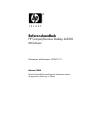 1
1
-
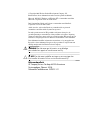 2
2
-
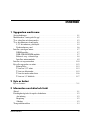 3
3
-
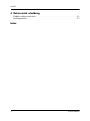 4
4
-
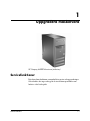 5
5
-
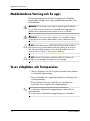 6
6
-
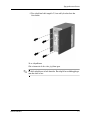 7
7
-
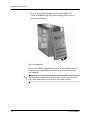 8
8
-
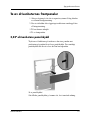 9
9
-
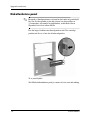 10
10
-
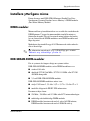 11
11
-
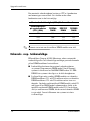 12
12
-
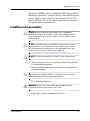 13
13
-
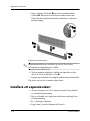 14
14
-
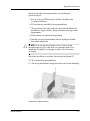 15
15
-
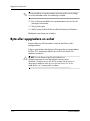 16
16
-
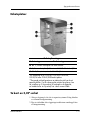 17
17
-
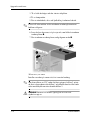 18
18
-
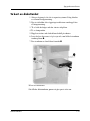 19
19
-
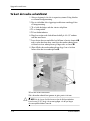 20
20
-
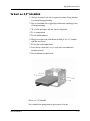 21
21
-
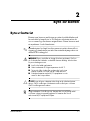 22
22
-
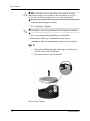 23
23
-
 24
24
-
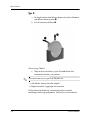 25
25
-
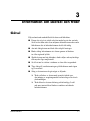 26
26
-
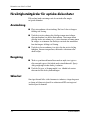 27
27
-
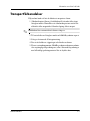 28
28
-
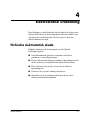 29
29
-
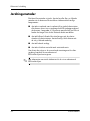 30
30
-
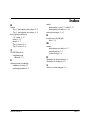 31
31
HP Compaq dx2000 Microtower PC Referens guide
- Typ
- Referens guide
Relaterade papper
-
HP Compaq d220 Microtower Desktop PC Referens guide
-
HP Compaq dx2200 Microtower PC Referens guide
-
HP Compaq dc5100 Microtower PC Referens guide
-
HP Compaq dx6100 Microtower PC Referens guide
-
HP dx5150 Microtower PC Referens guide
-
HP Compaq d530 Small Form Factor Desktop PC Referens guide
-
HP Compaq dc5850 Microtower PC Referens guide
-
HP Compaq dc5800 Microtower PC Referens guide
-
HP Compaq dx2100 Microtower PC Referens guide
-
HP Compaq dc7800 Convertible Minitower PC Referens guide